安装nginx1.14最新稳定版本
安装nginx需要的库软件
1、gcc gcc-c++
软件安装编译所需的软件
2、pcre pcre-devel
PCRE(Perl Compatible Regular Expressions) 是一个Perl库,包括 perl 兼容的正则表达式库
3、zlib zlib-devel
zlib 库提供了很多种压缩和解压缩的方式, nginx 使用 zlib 对 http 包的内容进行 gzip
4、yum install -y openssl openssl-devel
OpenSSL 是一个强大的安全套接字层密码库,囊括主要的密码算法、常用的密钥和证书封装管理功能及 SSL 协议,并提供丰富的应用程序供测试或其它目的使用。
nginx 不仅支持 http 协议,还支持 https(即在ssl协议上传输http),所以需要在 Centos 安装 OpenSSL 库
安装nginx1.14最新稳定版本
1、添加源
默认情况Centos7中无Nginx的源,最近发现Nginx官网提供了Centos的源地址。因此可以如下执行命令添加源:
sudo rpm -Uvh http://nginx.org/packages/centos/7/noarch/RPMS/nginx-release-centos-7-0.el7.ngx.noarch.rpm
2、安装Nginx
通过yum search nginx看看是否已经添加源成功。如果成功则执行下列命令安装Nginx。
sudo yum install -y nginx
3、启动Nginx并设置开机自动运行
sudo systemctl start nginx.service
sudo systemctl enable nginx.service
4、浏览器中输入localhost即可
再现欢迎界面即是安装OK
安装php7.2.9
1、引入PHP7.2yum源,因centos7自带源中没有php
rpm -Uvh https://dl.fedoraproject.org/pub/epel/epel-release-latest-7.noarch.rpm
rpm -Uvh https://mirror.webtatic.com/yum/el7/webtatic-release.rpm
2、安装php
yum search php 搜索查看是否有php7.2源
yum -y install php72w php72w-cli php72w-common php72w-devel autoconf php72w-embedded php72w-fpm php72w-process php72w-gd php72w-mbstring php72w-mysqlnd php72w-opcache php72w-pdo php72w-xml
3、启动php-fpm并设置开机自启动
sudo systemctl start php-fpm.service
sudo systemctl enable php-fpm.service
配置nginx让其可访问index.php文件
1、找到nginx配置文件/etc/nginx/conf.d/default.conf
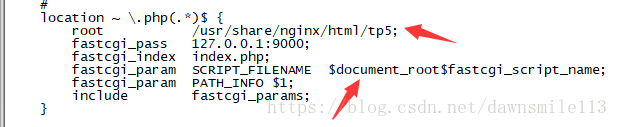
注:指定所有root的访问目录,更改SCRIPT_FILENAME的参数为图上结果即可
nginx访问php常见问题:
- 监听端口不一致即nginx配置中监听 127.0.0.1:9000,php-fpm中也应为此端口
- 访问用户不一致默认php-fpm的用户、用户组是apache,而nginx中为nginx,故将php-fpm中用户及用户组改成nginx
- nginx中root地址,及fastcgi中没有添加 PATH_INFO 参数
PHP相关扩展(未归类)
Event扩展 或者 libevent扩展
安装event扩展依赖的libevent-devel包
yum -y install php72w-mcrypt pcre pcre-devel pcre pcre-devel openssl openssl-devel libicu-devel
libjpeg libjpeg-devel libpng libpng-devel freetype freetype-devel
libxml2 libxml2-devel zlib zlib-devel glibc glibc-devel glib2 glib2-devel ncurses ncurses-devel
curl curl-devel krb5-devel libidn libidn-devel openldap openldap-devel nss_ldap jemalloc-devel cmake
boost-devel bison automake libevent libevent-devel gd gd-devel libtool* libmcrypt libmcrypt-devel
mcrypt mhash libxslt libxslt-devel readline readline-devel gmp gmp-devel libcurl libcurl-devel
openjpeg-devel
安装mysql5.7
第一种安装方式
2.查看系统中是否已安装 MySQL 服务,以下提供两种方式:
rpm -qa | grep mysql
yum list installed | grep mysql
3.如果已安装则删除 MySQL 及其依赖的包:
yum -y remove mysql-libs.x86_64
4.下载 mysql57-community-release-el7-8.noarch.rpm 的 YUM 源:
wget http://repo.mysql.com/mysql57-community-release-el7-8.noarch.rpm
5.安装 mysql57-community-release-el7-8.noarch.rpm:
rpm -ivh mysql57-community-release-el7-8.noarch.rpm
安装完后,得到如下两个包:
mysql-community.repo
mysql-community-source.repo
6.安装 MySQL,出现提示的话,一路 Y 到底
yum install mysql-server
剩余按第二种安装方式的第3步开始雷同
第二种安装方式
1、配置YUM源
在MySQL官网中下载YUM源rpm安装包:https://dev.mysql.com/downloads/repo/yum/
下载mysql源安装包
shell> wget http://dev.mysql.com/get/mysql57-community-release-el7-8.noarch.rpm
安装mysql源
shell> yum localinstall mysql57-community-release-el7-8.noarch.rpm
检查mysql源是否安装成功
shell> yum repolist enabled | grep “mysql.-community.”

看到上图所示表示安装成功。
2、安装MySQL
shell> yum install mysql-community-server
3、启动MySQL服务
shell> systemctl start mysqld
查看MySQL的启动状态
shell> systemctl status mysqld
4、开机启动
shell> systemctl enable mysqld
shell> systemctl daemon-reload
5、修改root本地登录密码
mysql安装完成之后,在/var/log/mysqld.log文件中给root生成了一个默认密码。通过下面的方式找到root默认密码,然后登录mysql进行修改:
shell> grep ‘password’ /var/log/mysqld.log
root@localhost: 默认生成的密码
shell> mysql -u root -p
//修改root用户密码
mysql> ALTER USER ‘root’@’localhost’ IDENTIFIED BY ‘MyNewPass4!’;
或者
mysql> set password for ‘root’@’localhost’=password(‘MyNewPass4!’);
注意:mysql5.7默认安装了密码安全检查插件(validate_password),默认密码检查策略要求密码必须包含:大小写字母、数字和特殊符号,并且长度不能少于8位。否则会提示ERROR 1819 (HY000): Your password does not satisfy the current policy requirements错误
远程访问mysql设置 若是阿里云ECS服务器需要添加3306端口的安全组策略
更新root用户的host为%
mysql>update mysql.user set host=’%’ where user=’root’;
mysql> select host,user from mysql.user;
通过msyql环境变量可以查看密码策略的相关信息:
mysql> show variables like ‘%password%’;
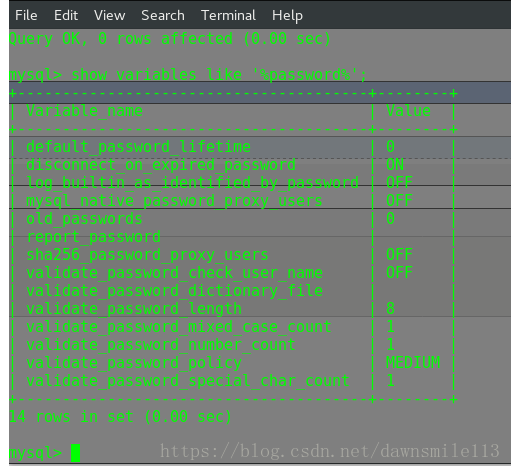
MySQL官网密码策略详细说明:http://dev.mysql.com/doc/refman/5.7/en/validate-password-options-variables.html#sysvar_validate_password_policy
修改密码策略
在/etc/my.cnf文件添加validate_password_policy配置,指定密码策略
0(LOW) ,1(MEDIUM),2(STRONG) 其中选择2需要提供密码字典文件
validate_password_policy=0
如果不需要密码策略,添加my.cnf文件中添加如下配置禁用即可:
validate_password = off
重新启动mysql服务使配置生效:
systemctl restart mysqld
默认配置文件路径:
配置文件:/etc/my.cnf
日志文件:/var/log//var/log/mysqld.log
服务启动脚本:/usr/lib/systemd/system/mysqld.service
socket文件:/var/run/mysqld/mysqld.pid
如果忘记root密码,则按如下操作恢复:
在[mysqld]的段中加上一句:skip-grant-tables 保存并且退出vi。
mysql -u root
update mysql.user set authentication_string=password(‘123qwe’) where user=’root’ and Host = ‘localhost’;
flush privileges